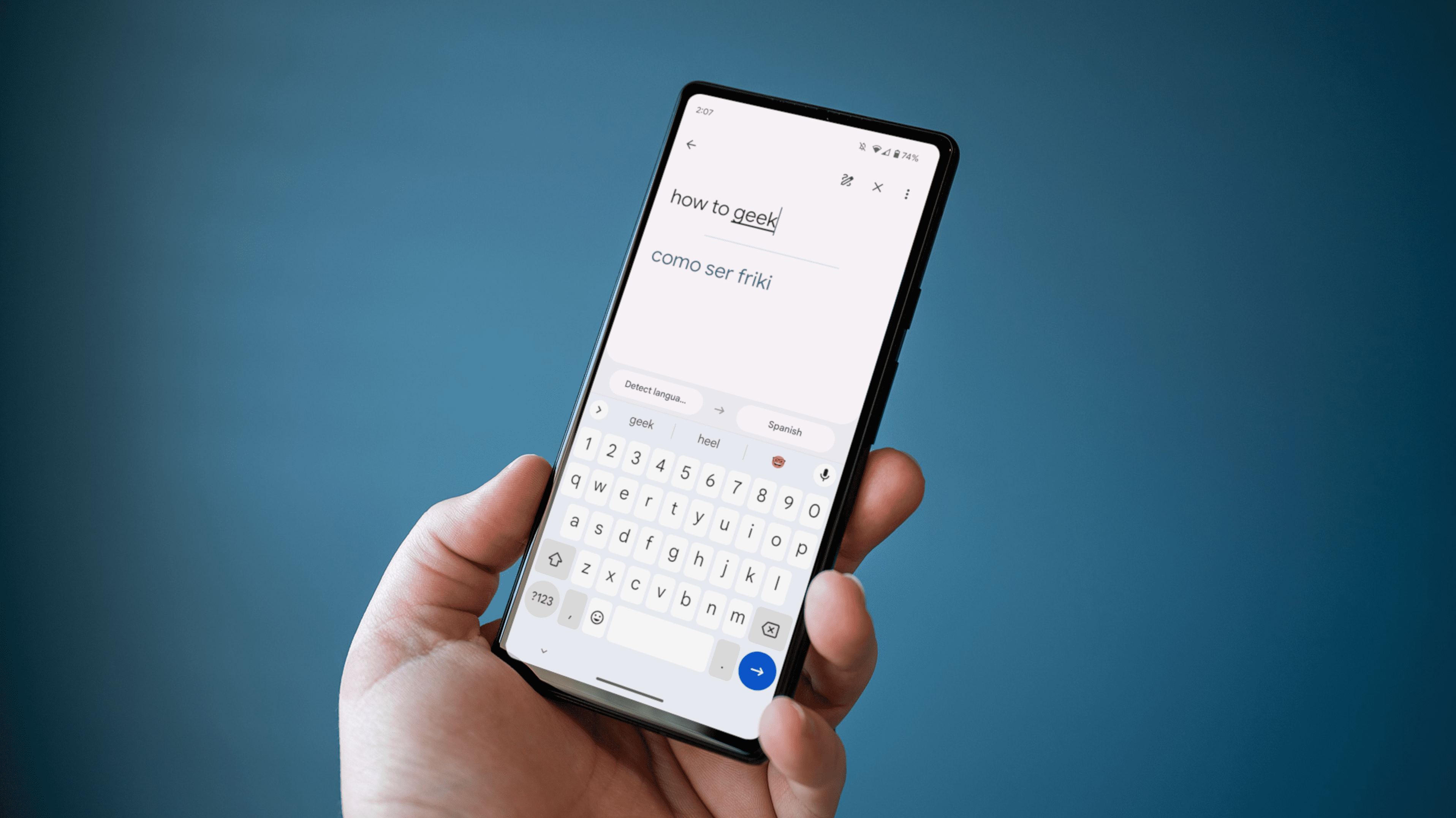Google a un large catalogue de produits, mais l’un des outils les plus pratiques est Google Translate. L’utilisation d’une application pour communiquer entre différentes langues ressemble à l’avenir, et il y a plus à traduire que vous ne connaissez peut-être pas.
Traduire les conversations en temps réel

Google Traduction alimente la fonction « Mode interprète » de Google Assistant, qui vous permet d’avoir des conversations en temps réel avec quelqu’un qui parle une langue que vous ne comprenez pas. Il vous offre une interface simple à utiliser et répète ce qu’il entend dans la langue souhaitée. Vous pouvez l’utiliser sur les téléphones et les haut-parleurs/écrans intelligents.
EN RAPPORT: Comment utiliser le mode interprète de Google Assistant
Traduire du texte dans le monde réel

Traduire du texte trouvé dans le monde réel peut être beaucoup plus difficile à faire qu’avec du texte en ligne. Heureusement, Google Traduction résout ce problème. Vous pouvez pointer votre appareil photo sur le texte et le voir traduit sous vos yeux. Il ne vous montre pas simplement la traduction en texte brut non plus. Le texte est affiché par-dessus et tente de faire correspondre la couleur et la police.
EN RAPPORT: Comment numériser et traduire une image dans Google Translate
Traduction de l’écriture manuscrite

Vous n’êtes pas obligé de saisir uniquement du texte ou d’utiliser votre voix dans l’application Google Traduction pour les appareils iPhone et Android. Il est également possible de traduire l’écriture manuscrite. Appuyez simplement sur le champ « Saisir du texte », puis sélectionnez l’icône du stylo dans le coin supérieur droit. Vous pouvez maintenant écrire dans la zone inférieure et le voir traduit dans la langue de votre choix.
Traduire des pages Web complètes

Google Chrome, sans surprise, intègre de nombreux services Google. Translate est l’un d’entre eux, et il peut traduire des pages Web complètes à la fois sur Chrome pour les applications de bureau et mobiles. Lorsque vous visitez une page dans une langue que vous ne pouvez pas lire, recherchez l’icône Traduire dans la barre d’adresse sur ordinateur ou dans la barre inférieure sur mobile. Sélectionnez-le et vous verrez des options pour les langues.
EN RAPPORT: Comment traduire une page Web dans Chrome
Traduire des mots simples et des phrases sur des pages Web

Vous n’avez pas besoin de traduire une page Web complète ? Vous pouvez également traduire facilement des mots simples ou des morceaux de texte sur une page. Sur les versions de bureau et mobiles de Chrome, vous pouvez mettre en surbrillance du texte et choisir « Traduire » dans le menu. Google Translate apparaîtra à l’écran avec des options de langue parmi lesquelles vous pourrez choisir, ou vous emmènera sur le site Web de traduction avec le texte rempli automatiquement.
Traduire des e-mails dans Gmail

Un autre service Google qui fonctionne avec Google Traduction est Gmail. Lorsque vous recevez un e-mail dans une langue qui ne correspond pas à votre langue principale, Gmail vous propose automatiquement de le traduire. Cliquez simplement sur « Traduire le message » sous le nom de l’expéditeur ou dans le menu à trois points. Consultez notre guide complet pour quelques options de traduction supplémentaires dans Gmail.
EN RAPPORT: Comment traduire les e-mails que vous recevez dans Gmail
Traduisez au fur et à mesure que vous tapez avec Gboard

Le clavier Gboard de Google intègre de nombreuses fonctionnalités Google-y, à la fois sur Android et sur iPhone. Il peut traduire du texte pour vous grâce à l’intégration de Google Translate. Sur Android, appuyez sur l’icône à trois points dans la barre supérieure du clavier et choisissez « Traduire ». Sur iPhone, appuyez sur le logo Google « G » pour voir l’option « Traduire ». Cela fonctionne également avec le clavier par défaut de Samsung.
EN RAPPORT: 10 fonctionnalités du clavier Samsung que vous devriez utiliser sur un Galaxy
Appuyez pour traduire rapidement du texte n’importe où

Si vous utilisez beaucoup Google Traduction sur votre appareil Android, vous pouvez activer le bouton flottant pour un accès rapide. Il vous permet d’afficher rapidement l’interface Google Traduction de n’importe où ou de traduire automatiquement le texte copié. Pour l’utiliser, ouvrez Traduire pour Android et accédez à Paramètres> Appuyez sur Traduire, puis activez-le.
Télécharger les langues hors ligne

Le téléchargement de langues pour une utilisation hors ligne garantira que vous pourrez toujours utiliser Google Traduction, quelle que soit la connexion Internet. Pour télécharger une langue, ouvrez Traduire sur votre téléphone et sélectionnez l’une des langues en bas de l’écran. Vous pouvez maintenant faire défiler la liste des langues et appuyer sur l’icône de téléchargement à côté de celle que vous souhaitez utiliser hors ligne.
Enregistrer les phrases fréquentes pour un accès facile

Si certaines phrases doivent souvent être traduites, telles que des salutations lors de la visite d’un pays étranger, vous pouvez les enregistrer pour un accès rapide. Lorsque vous effectuez une traduction dans l’application mobile Google Traduction, appuyez simplement sur l’icône étoile pour l’enregistrer dans votre « Manuel de conversation ». À l’avenir, appuyez sur l’icône étoile sur l’écran d’accueil de Traduction pour voir vos phrases enregistrées.
Lorsque Google Translate fonctionne bien, cela peut sembler magique. D’un simple clic sur un bouton, vous avez des pages Web complètes traduites dans vos langues. Le texte dans le monde réel est recouvert de traductions sur l’écran de votre téléphone. Les conversations se déroulent en temps réel entre deux personnes qui parlent des langues différentes. C’est très cool, alors profitez-en.